MacでiPod / PSP / MP4 / MP3 / 3GPにビデオを変換する最善の方法
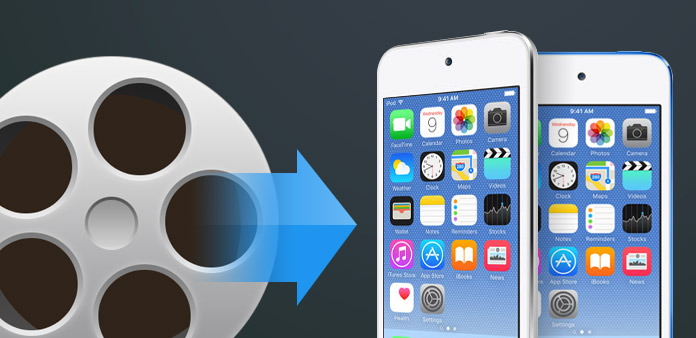
科学技術の急速な発展に伴い、電子製品の種類が増えている。 基本的に、電子デバイスの出現はエンターテインメントの生活を大いに促進しました。 しかし、さまざまなデバイスでは通常、特定のフォーマットが必要となるため、多くの場合、多くの不都合が生じました。フォーマットを1つのビデオから別のビデオに変換するのは面倒です。 しかし今、あなたはTipard Video Converterの助けを借りてビデオを簡単に変換することができます。 あなたがMacユーザーで、iPod / iPhone / PSPのような特定のデバイスにビデオを変換したい場合や、ビデオを他の一般的なフォーマットに変換して広範囲に使用したい場合は、Tipard Video Converterが最適です。 Tipardビデオコンバータfor Mac すべてのビデオフォーマットをMP4、3GP、MP3、MOD、TOD、MOV、MKV、WMV、DivX、VOB、MPV、FLVなど、比類のないスピードと完璧な出力品質で、あらゆるフォーマットに変換できます。 変換されたファイルは、iPod、PSP、iPhone、iPhone 4、Apple TV、PS3、Wii、Zune、Xbox、Google Phone、BlackBerryなどで再生することができます。あなたが好きなようにビデオを出力すると、ビデオから写真やオーディオファイルを抽出したり、ビデオエフェクトを調整したり、ビデオフレームサイズをトリミングしたり、ウォーターマークを追加することができます。
ビデオファイルを読み込む
登録後、次のスクリーンショットが表示されます。 次に、[ファイル]メニューの[ビデオの追加]オプションをクリックして、変換するビデオファイルをロードします。 または、メインインターフェイスの[プラス]画像ボタンをクリックすることもできます。

出力フォーマットを選択
ポータブルデバイスでサポートされている形式に基づいて、「プロファイル」列からムービーの出力形式を選択し、出力先フォルダを設定できます。 また、あなたのビデオのためのあなたの好みのオーディオトラックとサブタイトルを選択することができます。

出力設定を調整する
ビデオエンコーダ、フレームレート、解像度、ビットレート、オーディオエンコーダ、チャンネル、ビットレート、サンプルレートなど、調整するための詳細なビデオとオーディオ設定が提供されています。さらに多くの場合、独自のパラメータを入力できます。 適切にカスタマイズされたプロファイルは、後で使用するために「ユーザー定義」として保存することができます。

変換を開始する
「変換」画像ボタンをクリックすると、ソースビデオファイルをiPod、MP4、MP3、3GP、MacのPSPに変換します。








